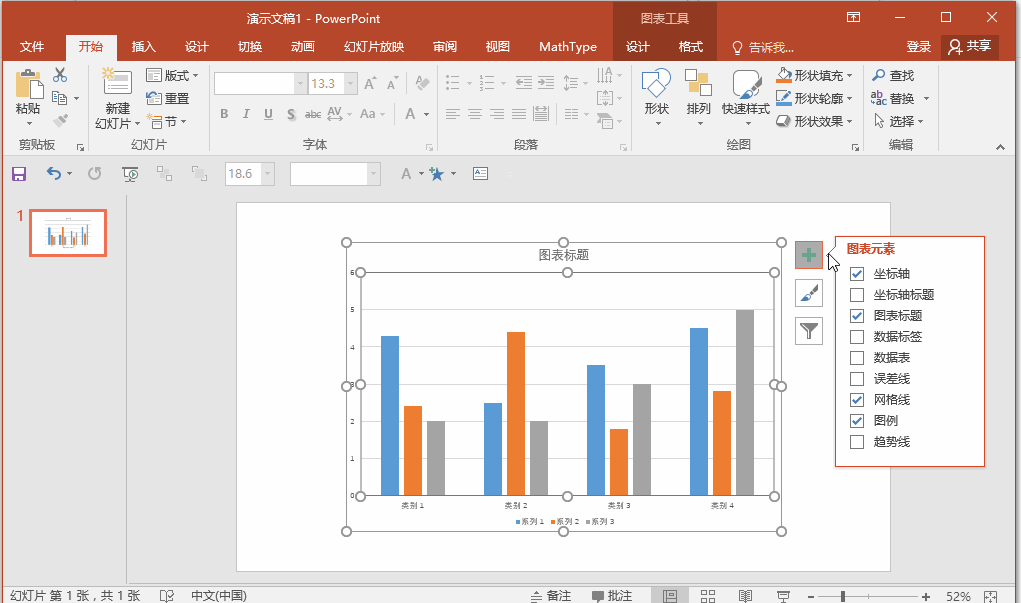设置PowerPoint图表双坐标轴标签,是在制作报告或演示时常常需要使用的技巧,它能让我们更好地解析和展示数据。下面将为您详细介绍如何设置。
首先,你需要打开PowerPoint并插入一个图表。一般情况下,当我们插入图表后,只会有一个主坐标轴。点击“插入”按钮,然后选择“图表”,按照自己的需求选择相应的图表类型。
接着,进行数据填充。一般来说,Excel表格会自动弹出以供键入数据。数据填充完成后,你会看到图表已经自动生成。
然后,开始设置双坐标轴。首先需要选择你想要设置的数据系列,右键点击选择“格式数据系列”。
在弹出的对话框中,选择“系列选项”,然后在下拉菜单中选择“次坐标轴”。这样,数据系列就会被移动至次坐标轴上。
至此,双坐标轴就设置完成了。你可以根据需要自行调整主次坐标轴的数据范围。同时,也可以在“设计”选项卡下的“添加图表元素”中添加更多元素,使图表展现更多信息。
不论是在学术报告还是商业演示中,合理运用双坐标轴能更好地表现数据间的关系,希望这篇文章能对你有所帮助。